KontrolPackでネットワーク経由でコンピュータを接続/制御

KontrolPackを使えば、ネットワーク内のコンピューターを簡単に制御できます。異なるオペレーティングシステムで稼働しているコンピューターを簡単に接続・管理できます。
GPG 暗号化は優れています。ただし、これはコマンド ラインに関連付けられています。GPG を使用してファイルを暗号化したい場合は、Kleopatra を使用する方が簡単です。GPGを簡単に使用できるGUIツールです。システムでの使用方法は次のとおりです。

Linux への Kleopatra のインストール
Kleopatra アプリは Linux デスクトップには標準ではありませんが、KDE アプリケーションです。KDE Plasma は Linux コミュニティで最も人気のあるデスクトップ環境の 1 つであるため、すべての Linux ディストリビューションには Kleopatra をインストールする方法があります。
Linux PC に Kleopatra アプリをインストールします。ターミナルウィンドウが必要になります。キーボードのCtrl + Alt + Tを押してターミナル ウィンドウを開きます。または、アプリメニューで「ターミナル」を検索して起動します。
インストールは、ターミナル ウィンドウを開いて使用できる状態から開始できます。使用している Linux OS に対応する以下のインストール手順を使用して、Linux PC に Kleopatra をセットアップします。
Ubuntu
Ubuntu システムに Kleopatra アプリをインストールするには、「Ubuntu Universe」ソフトウェア リポジトリを有効にする必要があります。ターミナル ウィンドウで次のコマンドを入力すると、このソフトウェア リポジトリを有効にできます。
sudo add-apt-repository ユニバース
updateコマンドを実行して、Universe リポジトリが追加された Ubuntu のソフトウェア ソースを更新します。
sudo aptアップデート
最後に、 apt installコマンドを使用して、Kleopatra アプリを Ubuntu にインストールできます。
sudo apt install クレオパトラ
デビアン
Debian Linux では、Kleopatra アプリは「メイン」Debian ソフトウェア リポジトリ経由でインストールできます。システムにインストールするには、まず以下のapt-get installコマンドを入力します。
sudo apt-get インストール クレオパトラ
上記のコマンドを入力すると、Debian はパスワードの入力を求めます。キーボードを使用して、プロンプトにパスワードを入力します。Enterを押して確認します。
パスワードが確認されると、Debian は、Linux PC に Kleopatra ソフトウェアをインストールすることを確認するためにYキーを押すように求めます。Yを押して確認し、アプリのインストールを許可します。
Arch Linux
Kleopatra アプリは、すべての Arch Linux ユーザーが「Extra」ソフトウェア リポジトリを通じて利用できます。Pacman 構成でこのリポジトリが有効になっていることを確認してください。次に、以下のpacman -Sコマンドを実行してソフトウェアをインストールします。
sudo パックマン -S クレオパトラ
フェドーラ
Fedora Linux では、34 以降を使用している限り、プライマリ Fedora ソフトウェア リポジトリを通じて Kleopatra アプリをインストールできます。システムにインストールするには、以下のdnf installコマンドを実行します。
sudo dnf インストール クレオパトラ
OpenSUSE
OpenSUSE Leap 15.3 または OpenSUSE Tumbleweed を使用している場合は、Kleopatra アプリケーションをインストールできます。ただし、OpenSUSE の古いリリースを使用している場合は、Kleopatra を入手できません。
OpenSUSE システムで Kleopatra をセットアップするには、「Oss All」ソフトウェア リポジトリが有効になっていることを確認してください。次に、以下のzypper installコマンドを実行します。
sudo zypper クレオパトラをインストール
Kleopatra を使用して Linux 上でファイルを簡単に暗号化する方法
アプリメニューでクレオパトラを開きます。次に、以下の段階的な手順に従って、アプリを使用してファイルを暗号化する方法を学習します。
注: ファイルを暗号化するには GPG キーを生成する必要があります。「新しいキーペア」ボタンを選択して、作成プロセスを開始します。
ステップ 1:デスクトップで Kleopatra が開くと、メイン ウィンドウが表示されます。メインウィンドウで「署名/暗号化」ボタンを見つけてマウスでクリックします。このボタンを選択すると、画面にポップアップ ウィンドウが表示されます。
ステップ 2: Kleopatra に表示されるポップアップ ウィンドウで、暗号化するファイルを参照します。暗号化するファイルが複数ある場合は、代わりにすべてのファイルが含まれるフォルダーを選択することを検討してください。
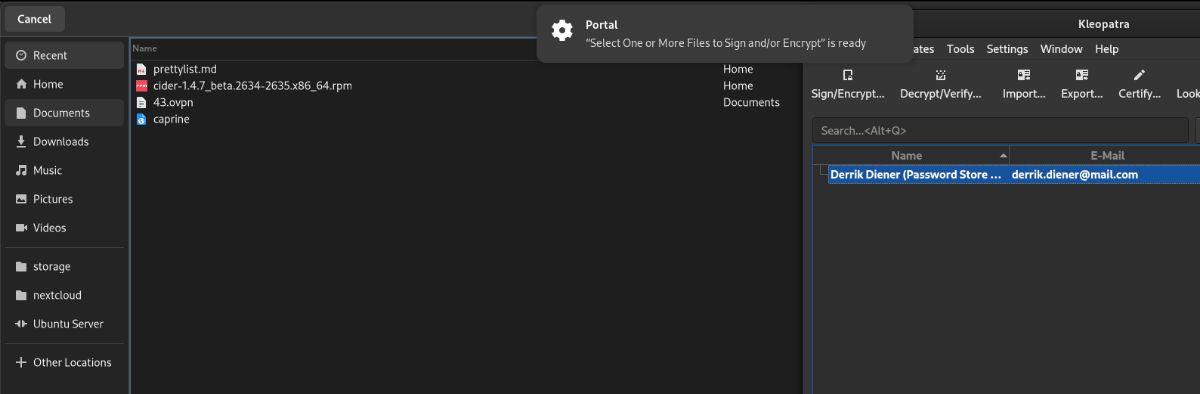
ステップ 3:暗号化したいファイルを選択すると、Kleopatra にポップアップ ウィンドウが表示されます。「署名」を選択し、続いて GPG キーを選択します。さらに、「パスワードで暗号化」を選択すると、キーを持っていなくても誰でも復号化できるようになります。
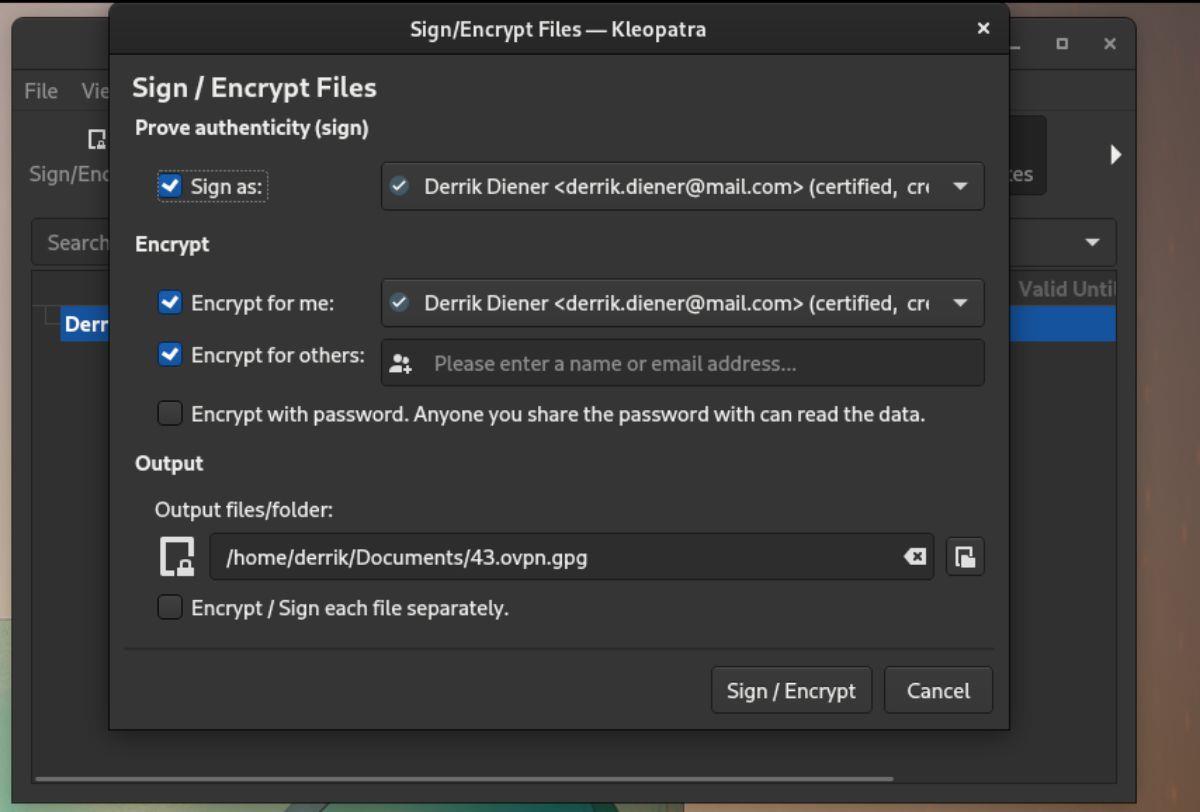
ステップ 4:「パスワードで暗号化」を選択したら、「署名/暗号化」ボタンを見つけてマウスでクリックします。ファイルを暗号化するために、ポップアップ ウィンドウにパスワードを入力するよう求められます。

ステップ 5:パスワードを入力すると、キーのパスワードを使用して暗号化されたファイルに署名するように求められます。パスワードを入力すると、クレオパトラは「すべての操作が完了しました」というウィンドウを表示します。
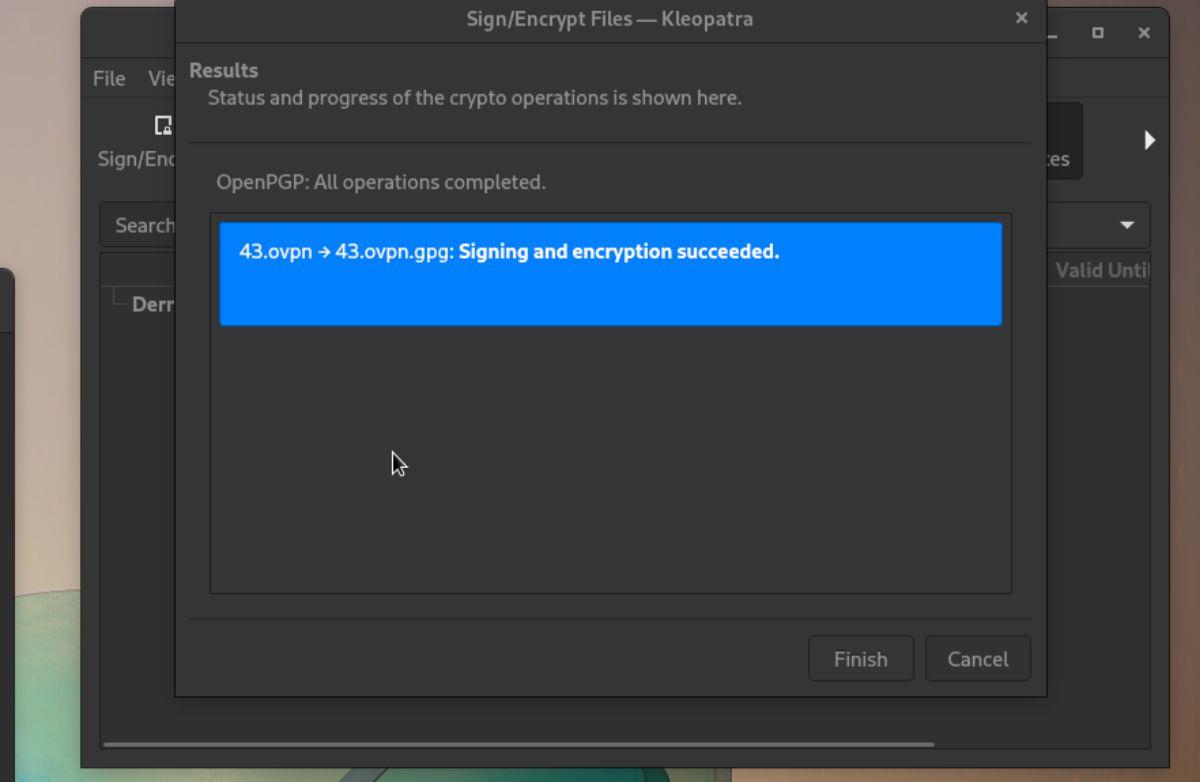
「完了」ボタンを選択してウィンドウを閉じます。
復号化中
Kleopatra でファイルを復号化するには、「ファイルの復号化/検証」ボタンを見つけてマウスでクリックします。このボタンを選択すると、画面にポップアップ ウィンドウが表示されます。
コンピュータに GPG キーが設定されていると仮定すると、Kleopatra は自動的にそれを復号化します。ただし、キーなしでパスワードなしでファイルを渡された場合は、復号化するためにパスワードの入力を求められます。

クレオパトラがファイルの復号化を完了すると、「すべての操作が完了しました」というメッセージが表示され、その後に「破棄」ボタンと「すべて保存」ボタンが表示されます。「すべて保存」を選択して、復号化されたファイルをコンピュータに保存します。

KontrolPackを使えば、ネットワーク内のコンピューターを簡単に制御できます。異なるオペレーティングシステムで稼働しているコンピューターを簡単に接続・管理できます。
繰り返しのタスクを自動で実行したいですか?手動でボタンを何度もクリックする代わりに、アプリケーションが
iDownloadeは、BBCのiPlayerサービスからDRMフリーのコンテンツをダウンロードできるクロスプラットフォームツールです。.mov形式の動画もダウンロードできます。
Outlook 2010の機能についてはこれまで詳細に取り上げてきましたが、2010年6月までにリリースされないため、Thunderbird 3について見ていきましょう。
たまには休憩も必要です。面白いゲームを探しているなら、Flight Gearを試してみてください。無料のマルチプラットフォームオープンソースゲームです。
MP3 Diagsは、音楽オーディオコレクションの問題を解決するための究極のツールです。mp3ファイルに適切なタグを付けたり、アルバムカバーアートを追加したり、VBRを修正したりできます。
Google Waveと同様に、Google Voiceも世界中で大きな話題を呼んでいます。Googleはコミュニケーション方法を変えることを目指しており、
Flickrユーザーが高画質で写真をダウンロードできるツールはたくさんありますが、Flickrのお気に入りをダウンロードする方法はありますか?最近、
サンプリングとは何でしょうか?Wikipediaによると、「サンプリングとは、一つの録音から一部、つまりサンプルを取り出し、それを楽器や音楽として再利用する行為です。
Googleサイトは、Googleのサーバー上でウェブサイトをホストできるGoogleのサービスです。しかし、一つ問題があります。それは、バックアップのための組み込みオプションがないことです。



![FlightGear Flight Simulatorを無料でダウンロード[楽しもう] FlightGear Flight Simulatorを無料でダウンロード[楽しもう]](https://tips.webtech360.com/resources8/r252/image-7634-0829093738400.jpg)




